Пошаговое восстановление Skype в 2022 году, который был раньше на компьютере или телефоне
Skype – удобное приложение-мессенджер, с помощью которого можно совершать аудио- и видеозвонки, отправлять сообщения, изображения, видеофайлы и другие документы. Бесплатное программное обеспечение сохраняет всю информацию о диалогах и звонках, что очень удобно. Однако бывают ситуации, когда доступ к личному аккаунту ограничен, и тогда возникает вопрос о его восстановлении.
Мобильная связь постепенно отходит на второй план по причине своей дороговизны и ограниченности. Ее активно заменяют мессенджеры, позволяющие связываться с людьми посредством интернета. И если функционал одних приложений достаточно ограничен, то другие программы предлагают своим пользователям очень широкие возможности.
Именно ко второй группе приложений для связи относится Skype. Помимо стандартного перечня возможностей он позволяет проводить конференции, как через аудио-, так и через видеосвязь. А это очень удобно для пользователей, которым необходимо обсудить что-то с некоторым числом людей одновременно.

В общем, пользоваться Skype легко и удобно. И учетных записей завести можно сколько угодно. Однако случается, что голубая иконка с латинской S пропадает с поля зрения. Решить эту проблему может даже неопытный пользователь ПК. Главное – знать, как действовать.
Существует множество способов восстановления приложения. Но для начала необходимо отыскать причину неполадки. Если проблема заключается исключительно в интерфейсе приложения, а именно – в его изменениях на обновленной версии, то придется немного обхитрить свой компьютер.
Дело в том, что разработчик Skype прекратил поддерживать старые версии приложения, и запустить их на компьютере, невозможно. Сервис предоставляет только 2 варианта: обновить программу или закрыть ее.
Но существует способ, позволяющий пользоваться привычной версией скайпа. Для этого следует:
- Скачать версию приложения 7.41.32.101.
- Распаковать архив и запустить установку мессенджера.
- Выключить автообновление.
После завершения установки, человек сможет пользоваться старой версией скайпа, и при этом система не будет выбивать никаких ошибок и принуждать к обновлению мессенджера.

Восстановить прежнюю версию Skype также можно за счет «отката» системы до момента ее обновления:
- Для этого следует зайти в раздел «Панель управления», который находится в меню «Пуск».
- Следующим шагом станет переход в пункт «Восстановление», открывающий доступ к «Запуску восстановления системы».
- В этом разделе содержится перечень резервных копий, одну из которых следует выбрать для восстановления старой программы.
- Последним этапом станет удаление резервной копии системы, в которой мессенджер работает некорректно.
Если же необходимо восстановить личный аккаунт, то схема действий будет отличаться. Выбор решения зависит от причин, по которым не удается попасть в учетку. При удалении программы, ее придется установить вновь, а вот в случае исчезновения диалогов стоит поискать ошибки в работе самого мессенджера.
Восстановление пароля скайп
Нажав ссылку не можете войти в Skype у вас появится форма в которой skype предложит восстановление пароля, как я и говорил на выбор два варианта:
- восстановление пароля в скайпе по номеру телефона > данный метод самый быстрый, при условии, что вы позаботились о, том, заранее заполнив соответствующее поле, но такое бывает в 20 процентах случаев. Указываем в специальной форме, номер телефона, в России это через +7 и жмем продолжить.
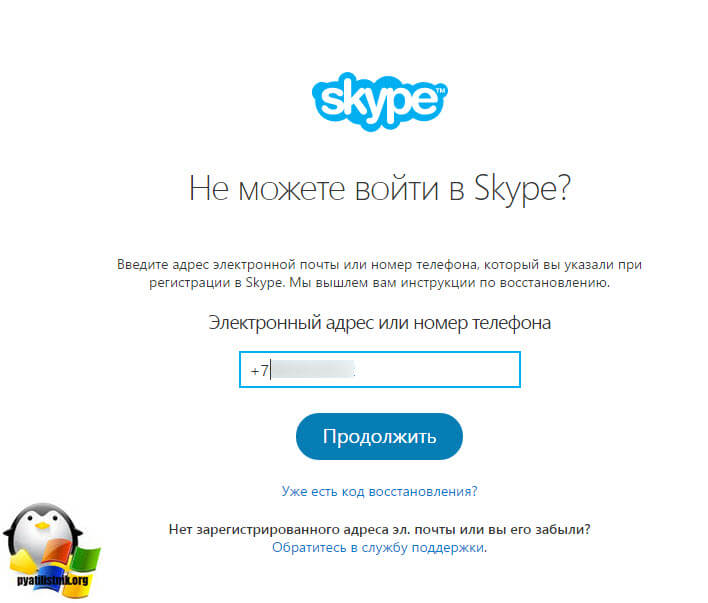
Вам будет выслан специальный проверочный ко по SMS сообщению, как только вы его получили, нужно его указать, для этого нажимаем Введите код. Вас перекинет на форму смены пароля skype.
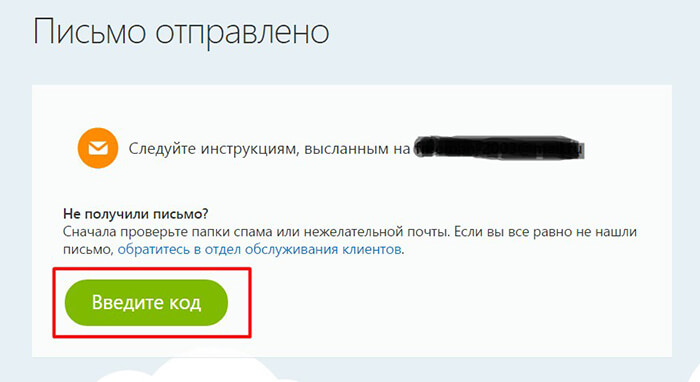
Как видите восстановление пароля в скайпе по номеру телефона ну просто очень простое, если же вы его до этого не привязывали, то вы получите в поле электронный адрес или номер телефона вот такое предупреждение:
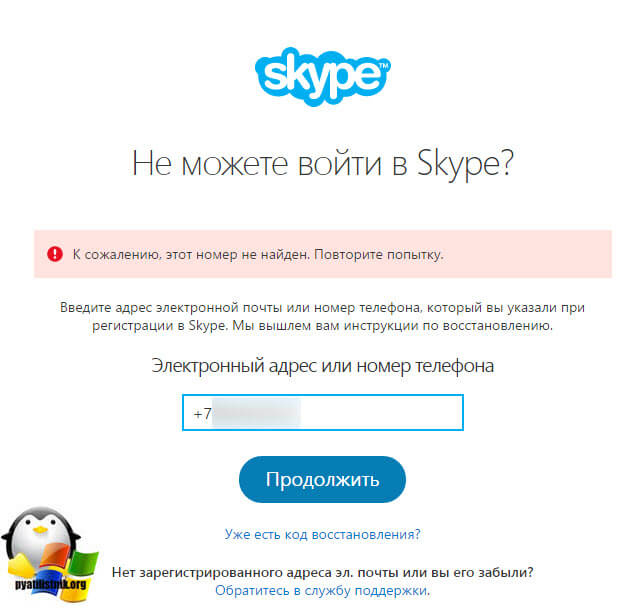
- восстановление пароля скайп по логину > Тут остается только один вариант, это ваш email на который вы регистрировались, у многих и с этим бывают проблемы, так как они просто не понят на какой именно это делалось. Надеюсь это не ваш случай. Все письмо отправлено и восстановление пароля скайп можно продолжать.
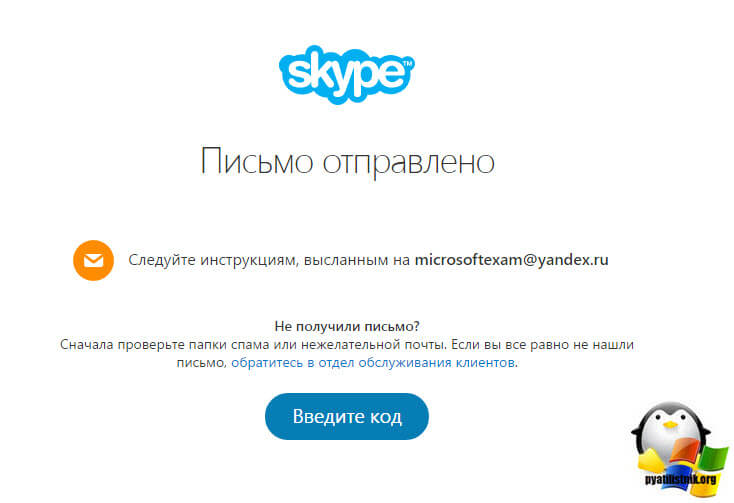
В пришедшем письме вы получите специальную ссылку, перейдя по которой вы попадете на форму смены пароля, обратите внимание, что если ссылка не работает, то есть код в нижней части письма, где его можно вводить в форме восстановления, нажав кнопку Введите код.
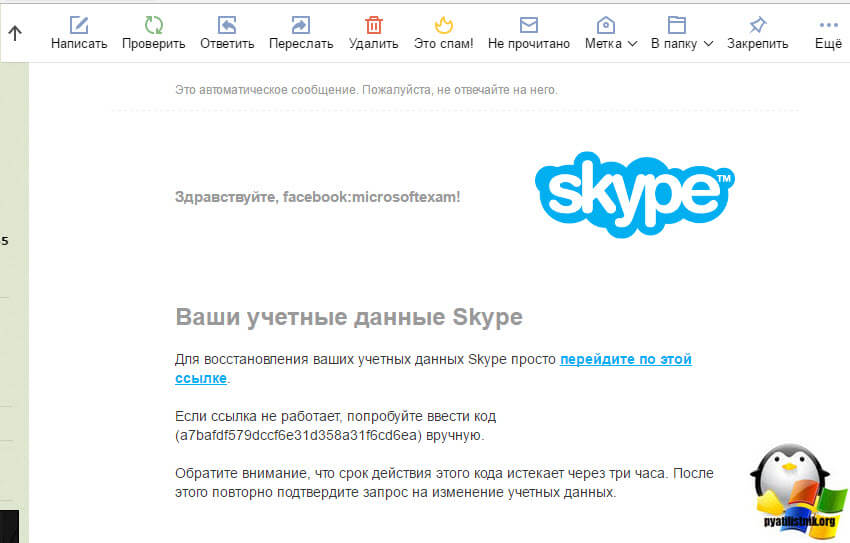
Следующим шагом, не у всех конечно, может быть ситуация, что на один email у вас привязано несколько учетных записей skype, в моем случае их три, тут щелкаете по нужной и переходите к следующему этапу.
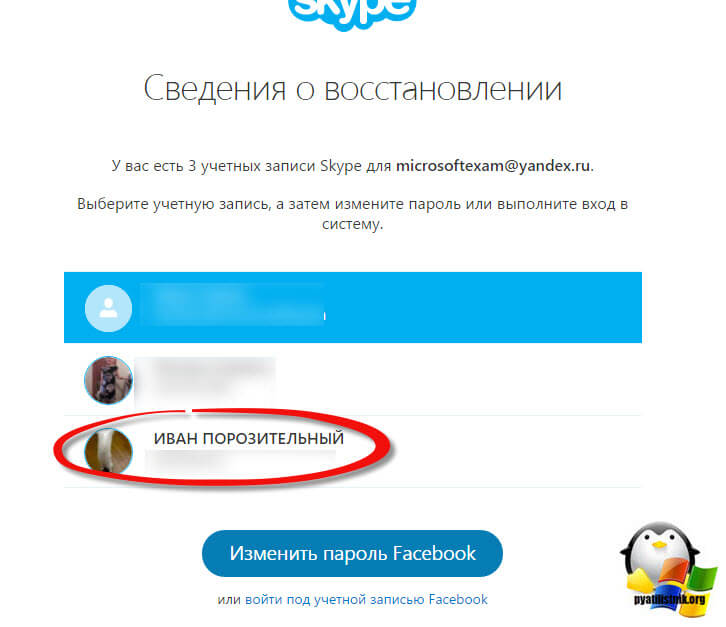
Ну и осталась финишная прямая, тут от вас потребуется задать два раза новый пароль скайпа, который вы уже наверно не за будите. Как пароли указаны верно жмем кнопку Сохранить.
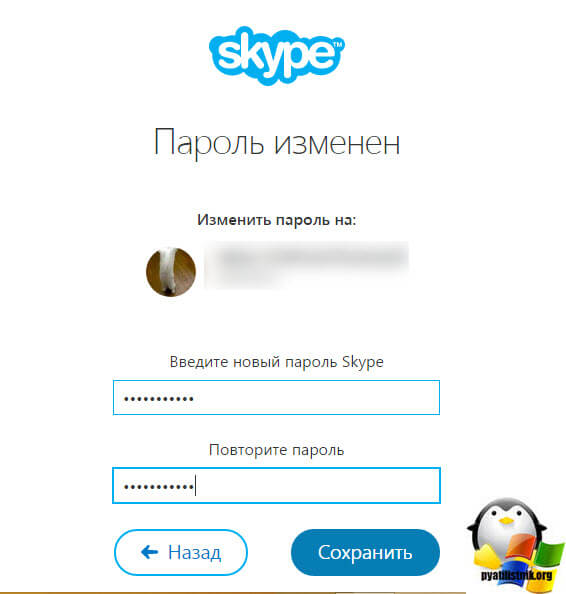
Вам сообщают, что ваш пароль изменен, и вам нужно теперь авторизоваться под новыми учетными данными, как видите в skype восстановление пароля продуманно и не занимает много времени, особенно при наличии привязанного номера телефона.
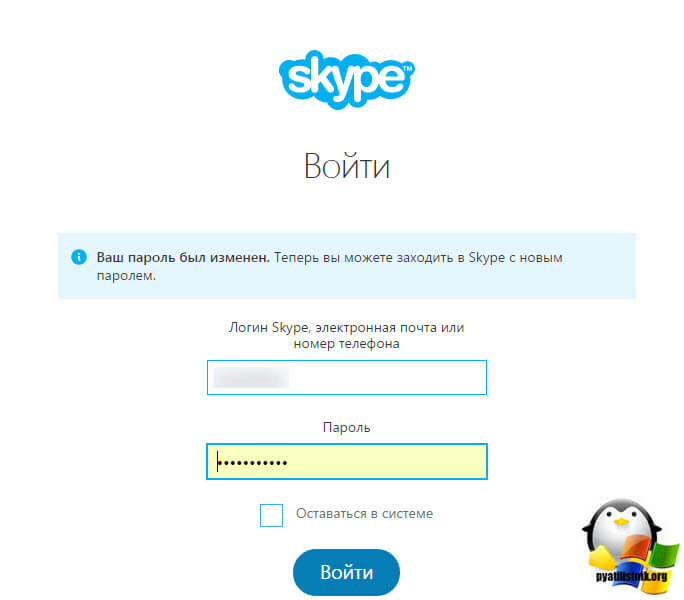
Как изменить пароль в skype
Иногда мне на почту приходят вопросы на тему, как в skype сменить пароль, ниже я вам об этом расскажу
Сверху в скайпе, есть меню, вам нужно выбрать пункт Skype > Изменить пароль
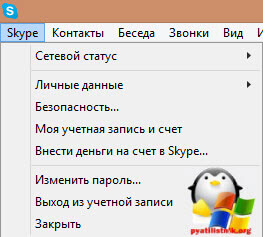
Вас должно перекинуть в сайт утилиты, если интернета нет, то сменить пароль в skype не получиться. У вас будет три поля:
- Старый пароль > как я и писал выше вы его должны знать, сделано это с целью безопасности, вы лишний раз подтверждаете, что это вы владелец учетной записи.
- Новый пароль
- Подтвердить пароль
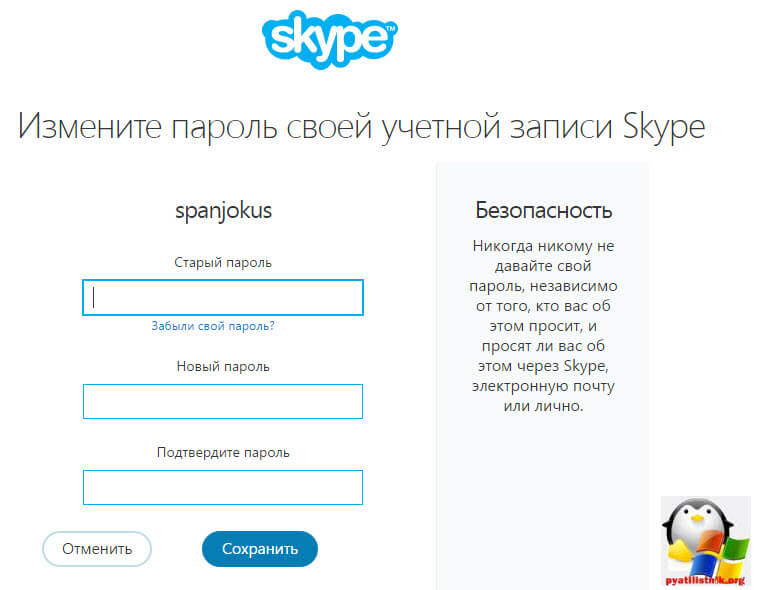
Возвращаем приложение на ПК
Надо понимать, что значок Skype на рабочем столе может пропадать из-за следующих двух причин:
- Пропал Скайп;
- Исчез сам ярлычок.
Последний вариант не страшен. Всегда можно вернуть ярлычок на рабочий стол или в панель Пуска.
В том, что исчез сам мессенджер, можно убедится таким способом:
- Кликаем правой кнопкой мышки по кнопке «Пуск».
- В открывшемся окне выбираем раздел «Приложения и возможности».
- После этого откроется окно, в котором отображаются все приложения, установленные в компьютере.
- Надо попробовать найти Скайп в данном списке. Для этого можно пролистать список вниз или набрать в поисковой строке название мессенджера. Последний вариант позволит ускорить процесс поиска.
В том случае, когда вы нашли приложение в списке — надо просто восстановить ярлычок.
Если отыскать приложение не удалось, значит Skype был удален и надо будет пройти процедуру восстановления программы. Для этого выполняем пошагово следующее:

- Открываем официальную страницу софта.
- Далее открываем раздел «Загрузки». Можно воспользоваться следующей ссылкой, чтобы попасть в данный раздел https://www.skype.com/ru/get-skype/;
- Выбираем подходящую для нас версию ОС и кликаем по ней. Скачка установщика начнется автоматически. Надо сделать небольшое отступление. Среди версий операционных систем Виндовс есть только 2 варианта — «Скачать Скайп для Windows» и «Скачать Скайп для Windows 10». С последним вариантом все понятно. В варианте «Скачать Скайп для Windows» располагаются все остальные популярные версии операционной системы Windows — 7/8 и XP.
- После загрузки устанавливаем Skype на компьютер.
- Запускаем мессенджер после завершения установки.
- Если Skype запускается, то значит проблемы была в этом.
Как восстановить через хранилище файлов
Есть ли другие способы? Как восстановить Скайп на ноутбуке, если он пропал через хранилище файлов?
- Откройте диск С;

- Перейдите к папке «Program Files» ;

- Найдите папку с названием приложения;
- Среди содержимого отыщите установочный файл с расширением .exe;
- Кликните правой кнопкой мышки;
- Выберите строку «Закрепить на панели задач» или «…в меню Пуск» .
Ну вот и все! Пора разобраться, как восстановить мою страницу Скайпа, если были забыты важные данные.
Восстановление контактов из сохраненного файла
На случай если вы экспортировали ваши контакты из старого skype, программа предусмотрела возможность обратной из загрузки. Давайте попробуем выполнить инструкцию:
- На клавиатуре нажимаем комбинацию клавиш: WIN + R. Вам откроется командная строка.
- Вписывает туда: %appdata%skype и нажимаем кнопку «ОК».
- У Вас откроется специальная папка в которой хранятся ваши данные. Ищем папку с названием Вашего логина (старого).
- Перенесите ее на рабочий стол (или скопируйте, а от туда удалите).
- Регистрируем новый аккаунт и производим все действия по активации.
- После вновь проделываем пункты 1 и 2. Но уже переносим папку с рабочего стола обратно по этому пути (предварительно выбрав новый аккаунт).
- Заходим в Skype и отправляем всем контактах которые у вас добавились «Запрос на добавление».
Как зарегистрироваться в скайпе
Регистрация в системе практически ничем не отличается от других, похожих приложений, а потому не составляет проблемы для большинства пользователей интернета. Существует два основных способа регистрации учетной записи в системе. Рассмотрим каждую процедуру подробно, по пунктам:
Способ 1: регистрация без необходимости установки программы Skype
Для того, что осуществить вход в скайп без предустановленного приложения, нужно произвести следующие действия:
- Заходим на сайт https://login.skype.com/account/signup-form;
- Обязательно заполняем все строки, обозначенные символом «*»: имя, фамилия, адрес вашей электронной почты, странарегион, язык, выбираем Skype-логин по которому вас смогут идентифицировать другие участники сети и вводим пароль (он должен состоять не менее чем из шести знаков, при этом один из них должен быть буквой, например:L11111 или 111Р11). По желанию, можно заполнить и другие поля.
- Вводим защитный код снизу и нажимаем «Я согласен(-на) -Далее»;
- После выполнения вышенаписанных пунктов, откроется окно с предложением загрузить Skype для ОС Windows;
- Перед тем, как выполнять п.4, заходим на почту, которую вы вводили при регистрации учетной записи и подтверждаем создание аккаунта;
- Теперь скачиваем программу Skype и производим его установку на компьютер.
Способ 2: регистрация с помощью загруженного и установленного ранее ПО
Он практически аналогичен первому способу, с той лишь разницей, что в самом начале мы скачиваем программу и уже, непосредственно с ее помощью, осуществляем регистрацию учетной записи. Скачать Skype можно отсюда http://www.skype.com/ru/.
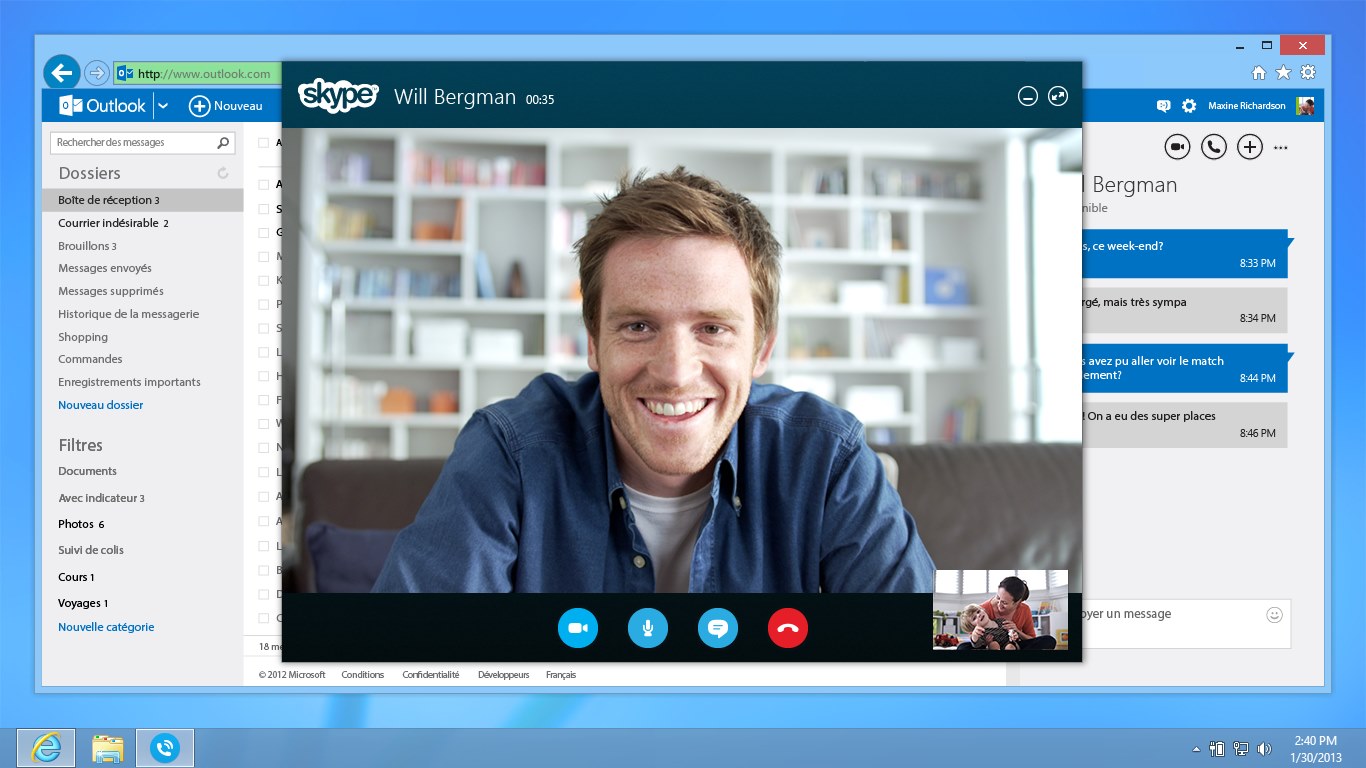
Как восстановить контакты в скайпе
Уже давно контакты хранятся на серверах microsoft, т.к. они располагают достаточно большими ресурсами которые позволяют хранить их почти вечно. Это обеспечивает сохранность ваших данных и позволяет не потерять нужные материалы.
Если вы вошли в скайп используя свой логин и пароль, то при подключении к серверах, ваши контакты подтянутся автоматически.
Если этого не произошло, попробуйте полностью закрыть программу через «Диспетчер задач» из заново открыть. Это позволит соединится с серверами повторно.
При помощи синхронизации контактов в скайпе можно связаться с облачным аккаунтом напрямую и запросить от туда:
- Заходим в Skype.
- Переходим в раздел «Параметры» (3 точки справа от вашего аватара).
- Выбираем из списка раздел «Контакты»:

После выполнения этих действий мы уже точно должны получить всех своих друзей обратно в список.
Восстанавливаем Skype без почты
Восстановить пароль в скайпе без электронной почты или других контактных сведений, прикрепленных к аккаунту, сложнее. Пользователям старой версии мессенджера решить проблему – тогда помогает служба поддержки. Необходимо напрямую связаться со специалистами и предоставить максимум информации, чтобы процесс идентификации прошел оперативно. Способ требует времени и терпения, поскольку у техподдержки возникают дополнительные вопросы, ответы на которые пользователь не предоставил заранее.
Сегодня отсутствие прикрепленного почтового ящика или телефона не препятствует сбросу старой комбинации. Реализовать процедуру в новой версии просто. Алгоритм действий на первых этапах аналогичен процедуре сброса пароля при наличии связанного с аккаунтом номера телефона. Все шаги выполняются идентично до момента выбора контактных данных для отправки кода.
Поскольку прикрепленных контактов нет, в окошке устанавливается отметка напротив надписи «Нет этих данных». В результате в описании появляется ссылка. Скопированная ссылка вставляется в адресную строку браузера, которым пользуется юзер. Нет исключений по использованию интернет-обозревателей.
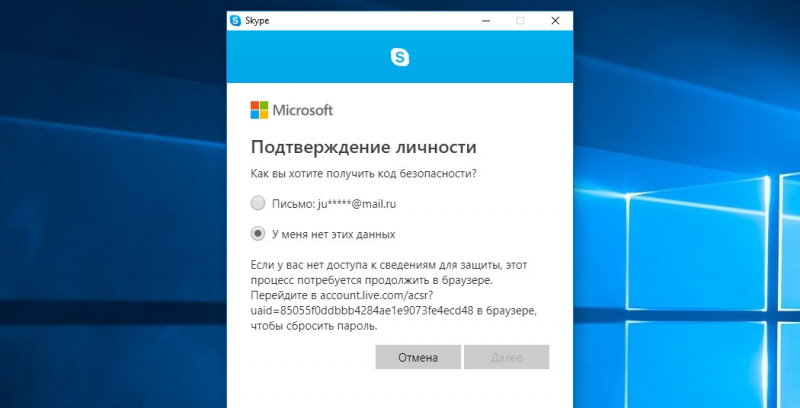
При переходе по ссылке открывается страница восстановления аккаунта с несколькими полями для заполнения. В первом прописывается логин. Во втором – действующий e-mail, который отличается от восстанавливаемого адреса. Обязательно действующий электронный ящик, не имеющий привязки к Microsoft. Далее вводятся символы «антиробот».
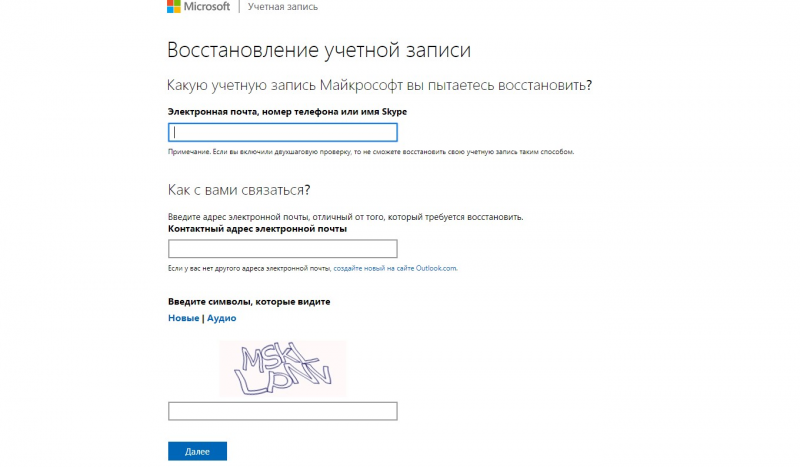
Следующий этап представляет собой подтверждение указанного пользователем e-mail адреса. Для проверки программа отсылает письмо с кодом безопасности. Присланные символы или цифры вводятся в специальное окно на страничке восстановления пароля от скайпа.
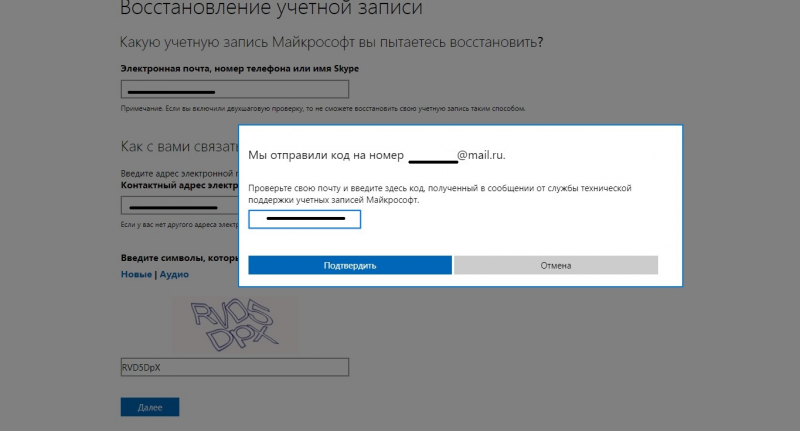
Теперь предстоит пройти анкетирование. Программа предлагает перечень вопросов, отвечать на которые обязательно. В соответствующих полях указываются имя, фамилия, дата рождения, страна проживания, почтовый индекс. Заполнив поля, переходим на следующую страницу. Здесь предстоит ввести старые коды доступа в скайп (которые сохранились в памяти), отметить используемые сервисы Майкрософт. Также указываем, имели ли место покупки подписки, устройств, программного обеспечения у корпорации.
Поля на следующей странице не обязательны к заполнению. Но дополнительная информация облегчит задачу идентификации и ускорит восстановление пароля. На экране появляется список вопросов. Программа предлагает указать адреса e-mail, на которые пользователь отправлял письма с утерянного электронного ящика. Это повышает эффективность процедуры восстановления. На завершающей стадии указывается общая информация об учетной записи. Причем не обязательно давать точные ответы – программа сама предлагает угадать. Пользователь пытается вспомнить свой логин, который использовался при регистрации e-mail, логины 3 пользователей из списка контактов, наличие платежей. Если не удается вспомнить 3 контакта, в каждом поле указывается один и тот же, который точно присутствует в списке.
Вся введенная пользователем информация автоматически отправляется в службу техподдержки. Процесс рассмотрения заявки занимает 24 часа. В результате на почту поступает письмо, где пользователю сообщается, восстановлен ли аккаунт скайп. При отрицательном решении процедуру придется пройти заново. В этом случае стоит вспомнить как можно больше деталей, проверить правильность написания информации и заново отправить форму в техподдержку.
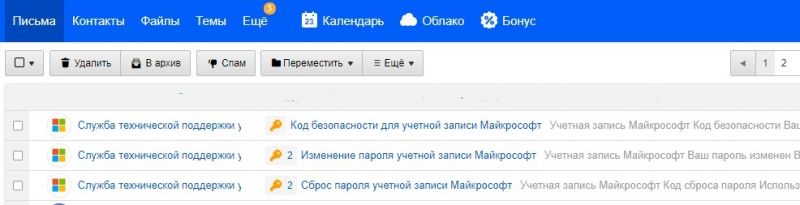
При положительном ответе в письме прописывается ссылка на страницу сброса и восстановления пароля скайп, при переходе по ссылке появляется форма подтверждения аккаунта. Перед сбросом пароля подтверждаем учетную запись Microsoft, затем дважды вводим новый код доступа и входим в аккаунт. На следующей стадии предлагается ознакомиться с общими сведениями. По завершении операции переходим в мессенджер. Пользователям мобильных приложений доступны аналогичные способы восстановления пароля в skype, как в десктопном варианте мессенджера, поскольку современный skype обладает одинаковым набором характеристик в обеих версиях. Так что, если забыл пароль в скайп, подходят все описанные выше методы по восстановлению доступа.












